Einrichten von HTTPS mit SSL (Secure Sockets Layer) für lokale Azure DevOps
Azure DevOps Server 2022 | Azure DevOps Server 2020 | Azure DevOps Server 2019
Sie können die Sicherheit Ihrer Bereitstellung von Azure DevOps Server stärken, indem Sie sie für die Verwendung von Hypertext Transfer Protocol Secure (HTTPS) mit Secure Sockets Layer (SSL) konfigurieren. Sie können entweder dieses Protokoll anfordern, das die Sicherheit Ihrer Bereitstellung maximiert, oder Sie können https mit SSL zusätzlich zum Standardprotokoll HTTP unterstützen. Wenn Sie Release Management für Visual Studio 2013 verwenden, können Sie dies auch für die Verwendung von HTTPS mit SSL konfigurieren, obwohl Sie es nicht so konfigurieren können, dass sowohl HTTP als auch HTTPS mit SSL unterstützt werden.
Bevor Sie eine Konfiguration auswählen, überprüfen Sie die hier beschriebenen Vor- und Nachteile. Nachdem Sie die Konfiguration identifiziert haben, die den Sicherheitsanforderungen Ihrer Organisation am besten entspricht, führen Sie die Schritte in diesem Thema aus, um Ihre Bereitstellung zu konfigurieren.
Inhalt
Konzeptionelle Informationen
Serverkonfiguration
Optionale Konfigurationsaufgaben
Buildkonfiguration
Clientkonfiguration
Git-Repositorykonfiguration
Vorteile der Unterstützung von HTTPS mit SSL zusätzlich zu HTTP
Wenn Sie Ihre Bereitstellung von Azure DevOps Server so konfigurieren, dass beide Protokolle unterstützt werden, stellen Benutzer, deren Computer für HTTPS mit SSL konfiguriert wurden, mithilfe dieses Protokolls eine Verbindung her, wodurch Ihre Bereitstellung sicherer wird. Darüber hinaus können Benutzer, deren Computer nur für HTTP konfiguriert sind, weiterhin eine Verbindung mit Ihrer Bereitstellung herstellen. Obwohl Sie diese Konfiguration nicht über öffentliche Netzwerke bereitstellen sollten, können Sie die folgenden Vorteile erzielen, indem Sie http-Verbindungen in einer kontrollierten Netzwerkumgebung weiterhin unterstützen:
Sie können die Sicherheit Ihrer Bereitstellung im Laufe der Zeit erhöhen, indem Sie Clientcomputer für HTTPS mit SSL konfigurieren, da Ihr Zeitplan dies zulässt. Wenn Sie einen phasenweisen Ansatz durchführen, müssen Sie nicht alle Computer gleichzeitig aktualisieren, und Benutzer, deren Computer noch nicht aktualisiert wurden, können weiterhin eine Verbindung mit der Bereitstellung herstellen.
Sie können Azure DevOps Server einfacher konfigurieren und verwalten.
Aufrufe von einem Webdienst an einen anderen sind schneller über HTTP als über HTTPS mit SSL. Daher können Sie weiterhin HTTP-Verbindungen von Clientcomputern unterstützen, für die die Leistungsanforderungen die Sicherheitsrisiken überwiegen.
Vorteile der Anforderung von HTTPS mit SSL für alle Verbindungen
Wenn Sie HTTPS mit SSL für alle Verbindungen benötigen, erhalten Sie die folgenden Vorteile:
Alle Webverbindungen zwischen der Anwendungsebene, der Datenebene und der Clientebene für Azure DevOps sind sicherer, da sie Zertifikate benötigen.
Sie können den Zugriff einfacher steuern, indem Sie Zertifikate so konfigurieren, dass sie ablaufen, wenn eine Projektphase voraussichtlich endet.
Nachteile der Unterstützung oder Anforderung von HTTPS mit SSL
Bevor Sie Azure DevOps Server so konfigurieren, dass es HTTPS mit SSL unterstützt oder erfordert, sollten Sie die folgenden Nachteile berücksichtigen:
Möglicherweise erschweren Sie laufende Verwaltungsaufgaben. Beispielsweise müssen Sie Ihre Bereitstellung neu konfigurieren, um die Unterstützung von HTTPS mit SSL zu beenden, bevor Sie Service Packs oder andere Updates anwenden können.
Sie müssen nicht nur konfigurieren, sondern auch eine Zertifizierungsstelle (Ca) und Zertifikatvertrauensstellungen verwalten. Sie können Zertifikatdienste in Windows Server 2003 und Windows Server 2008 verwenden, aber Sie möchten möglicherweise nicht die Zeit und Ressourcen investieren, die eine sichere Public Key-Infrastruktur (PKI) bereitstellen.
Sie müssen erhebliche Zeit mit dem Einrichten und Testen einer dieser Konfigurationen verbringen, und die Problembehandlung bei der Bereitstellung wird schwieriger.
Wenn Sie weiterhin beide Protokolle unterstützen, werden externe Verbindungen möglicherweise nicht verschlüsselt, wenn die Anwendungsebene für Azure DevOps nicht ordnungsgemäß gesichert ist.
Wenn Sie HTTPS mit SSL benötigen, ist die Leistung Ihrer Bereitstellung langsamer.
Konfigurieren der Bereitstellung zur Unterstützung oder Anfordern von HTTPS mit SSL
Die Verfahren in diesem Thema beschreiben einen Prozess zum Anfordern, Ausstellen und Zuweisen von Zertifikaten, die für SSL-Verbindungen in Azure DevOps Server erforderlich sind. Wenn Sie eine andere Software verwenden als in diesem Thema beschrieben, müssen Sie möglicherweise unterschiedliche Schritte ausführen. Um externe Verbindungen mit Ihrer Azure DevOps Server-Bereitstellung zu unterstützen, müssen Sie auch die Standardauthentifizierung, Digestauthentifizierung oder beides in Internetinformationsdienste (IIS) aktivieren.
Wenn Sie die In diesem Thema beschriebenen Verfahren ausführen, führen Sie die folgenden Aufgaben aus:
Rufen Sie Zertifikate für Ihre Bereitstellung von Azure DevOps Server und die websites ab, die sie verwendet.
Installieren sie die Zertifikate, und weisen Sie sie zu.
Konfigurieren Sie Azure DevOps Server.
Konfigurieren des Team Foundation-Builds.
Konfigurieren von Release Management für Visual Studio 2013
Konfigurieren von Clientcomputern
Voraussetzungen
Um die Verfahren in diesem Thema auszuführen, müssen Sie zuerst die folgenden Anforderungen erfüllen:
Die logischen Komponenten in den Daten- und Anwendungsebenen von Azure DevOps müssen installiert werden, obwohl im Falle von Azure DevOps Server selbst nicht unbedingt konfiguriert. Diese Ebenen umfassen IIS, SQL Server und alle zusätzlichen Komponenten, die Sie möglicherweise integriert haben, z. B. Team Foundation Build und SQL Server Reporting Services.
Die Verfahren in diesem Thema beziehen sich auf den Server oder server, auf dem die logischen Komponenten in der Anwendung und den Datenebenen für Azure DevOps ausgeführt werden. Die Anwendungs- und Datenebenen können auf demselben Server oder mehreren Servern ausgeführt werden, wie im Azure DevOps Server-Installationshandbuch beschrieben.
Sie müssen über eine Zertifizierungsstelle verfügen, aus der Sie Zertifikate ausstellen oder eine Zertifizierungsstelle eines Drittanbieters mit einer vertrauenswürdigen Kette abonniert haben. In diesem Thema wird davon ausgegangen, dass Sie Zertifikatdienste als Zertifizierungsstelle verwenden, aber Sie können jede Zertifizierungsstelle verwenden, die Sie für Ihre Bereitstellung konfiguriert haben, oder Zertifikate von einer vertrauenswürdigen Zertifizierungsstelle von Drittanbietern. Wenn Sie nicht über eine Zertifizierungsstelle verfügen, können Sie Zertifikatdienste installieren und eine konfigurieren. Weitere Informationen finden Sie in den folgenden Dokumentationsgruppen auf der Microsoft-Website:
- Für Windows Server 2012: Active Directory-Zertifikatdienste
Sie müssen ein Administrator sein, um alle Komponenten Ihrer Bereitstellung für HTTPS und SSL zu konfigurieren. Wenn Sie in einer verteilten Bereitstellung arbeiten, bei der unterschiedliche Personen über Administratorberechtigungen für einzelne Komponenten verfügen, müssen Sie sich mit diesen Personen abstimmen, um die Konfiguration abzuschließen.
Insbesondere müssen Sie zur Gruppe "Team Foundation-Administratoren" gehören, und Sie müssen der Gruppe "Administratoren" auf der Anwendungsebene, der Datenebene und dem Azure DevOps-Proxyserver oder -Server für Team Foundation angehören.
Zum Konfigurieren eines Buildservers müssen Sie zur Gruppe "Administratoren " auf diesem Server gehören.
Um die Releaseverwaltung zu konfigurieren, müssen Sie zur Gruppe "Administratoren" auf dem Server gehören, auf dem Release Management Server gehostet wird, und Mitglied der Release-Manager-Rolle in der Releaseverwaltung sein.
Wenn Ihre Bereitstellung Berichte verwendet, müssen Sie Mitglied einer Administrativen Sicherheitsgruppe sein oder über entsprechende Berechtigungen verfügen, die für die Konfiguration von Reporting Services einzeln festgelegt sind.
Weitere Informationen zu Berechtigungen finden Sie unter Berechtigungsreferenz für Azure DevOps Server.
Annahmen
Bei den Verfahren in diesem Thema wird davon ausgegangen, dass die folgenden Bedingungen erfüllt sind:
Der Datenebenen- und Anwendungsebenenserver oder -server wurden in einer sicheren Umgebung installiert und bereitgestellt und entsprechend den bewährten Methoden der Sicherheit konfiguriert.
Sie sind mit dem Konfigurieren und Verwalten von PKIs sowie dem Anfordern, Ausstellen und Zuweisen von Zertifikaten vertraut.
Sie kennen die Netzwerktopologie der Entwicklungsumgebung und sind mit der Konfiguration von Netzwerkeinstellungen, IIS und SQL Server vertraut.
Abrufen eines Zertifikats
Bevor Sie Azure DevOps Server für die Verwendung von HTTPS mit SSL konfigurieren, müssen Sie ein Serverzertifikat für die Server in Ihrer Bereitstellung abrufen und installieren. Um ein Serverzertifikat zu erhalten, müssen Sie Ihre eigene Zertifizierungsstelle installieren und konfigurieren, oder Sie müssen eine Zertifizierungsstelle von einer externen Organisation verwenden, die Sie vertrauen (Zertifikate von Drittanbietern).
Weitere Informationen zum Installieren einer Zertifizierungsstelle finden Sie in den folgenden Themen auf der Microsoft-Website:
Für Windows Server 2012: Bereitstellen einer AD CS-PKI-Hierarchie mit zwei Ebenen
Für Windows Server 2008: Active Directory-Zertifikatdienste und Öffentliche Schlüsselverwaltung
Anfordern, Installieren und Konfigurieren von Websites mit einem Zertifikat
Nachdem Sie sich in einer Zertifizierungsstelle angemeldet haben, müssen Sie entweder ein Zertifikat mithilfe des IIS-Managers anfordern, oder Sie müssen das Zertifikat auf jedem der folgenden Server in Ihrer Bereitstellung manuell installieren:
- Jeder Server auf Anwendungsebene.
- Jeder Server, auf dem Azure DevOps-Proxyserver ausgeführt wird, falls vorhanden, ist er für Ihre Bereitstellung konfiguriert.
- Jeder Server, auf dem Team Foundation Build Service entweder als Buildcontroller oder als Build-Agent ausgeführt wird, falls vorhanden, für Die Bereitstellung konfiguriert sind.
- Der Server, auf dem Reporting Services ausgeführt wird, wenn ein Server für Ihre Bereitstellung konfiguriert ist.
Darüber hinaus müssen die Clientcomputer in Ihrer Bereitstellung in der Zertifikatkette registriert und das erforderliche Zertifikat anfordern. Wenn Sie release Management verwenden, umfasst dies alle Computer, auf denen der ReleaseVerwaltungsclient ausgeführt wird, sowie alle Clients¹, auf denen der Bereitstellungs-Agent in Ihren Releaseumgebungen ausgeführt wird. Wenn eines oder mehrere Ihrer Projekte Git für die Versionssteuerung verwenden, müssen Benutzer in diesen Projekten auch Git auf ihren Computern konfigurieren, um das Clientzertifikat zu erkennen und zu verwenden. Informationen zum Anfordern eines Clientzertifikats von einer bestimmten Zertifizierungsstelle finden Sie in der Dokumentation für diese Zertifizierungsstelle.
¹ Clients und Server werden hier separat genannt, aber das ist nur eine Konvention dieses Dokuments. Auf jedem Computer, auf dem der Bereitstellungs-Agent ausgeführt wird, muss das Zertifikat installiert sein.
Öffnen Sie Internetinformationsdienste-Manager (IIS).
Erweitern Sie Ihren Server, navigieren Sie zu Serverzertifikaten, und erstellen und schließen Sie Ihre Zertifikatanforderung ab.
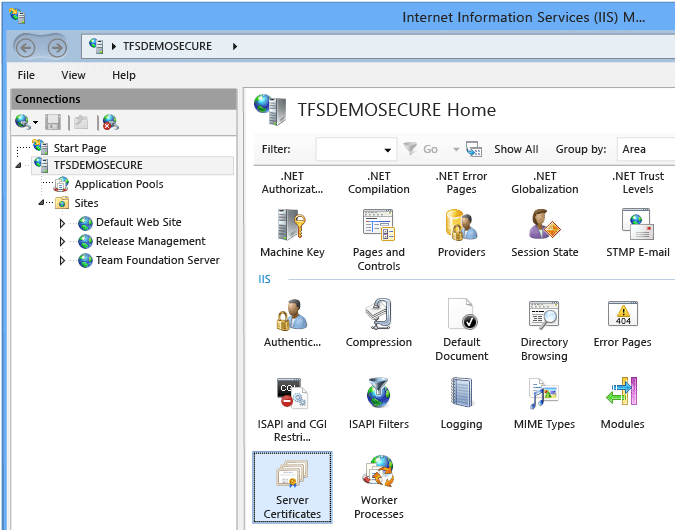
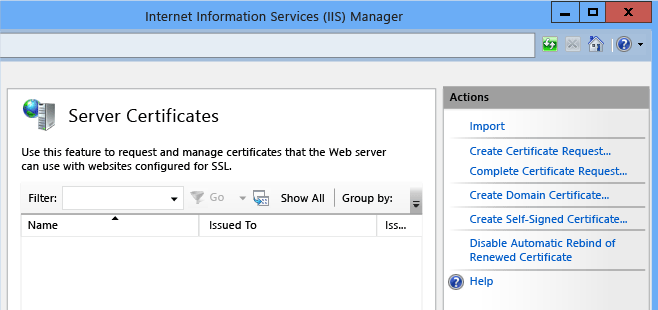
Weitere Informationen finden Sie unter Konfigurieren von Serverzertifikaten in IIS.
Importieren Sie das Zertifikat.
Jetzt müssen Sie jede Website konfigurieren, die dieses Zertifikat mit den entsprechenden Einstellungen erfordert (mit Ausnahme der Releaseverwaltungswebsite, die Sie später konfigurieren werden). Insbesondere müssen Sie dies für jede der folgenden Websites tun:
- Standardwebsite
- Azure DevOps Server
- Azure DevOps Server Proxy (wenn Ihre Bereitstellung sie verwendet)
Öffnen Sie auf jedem Server, auf dem eine Website gehostet wird, die Sie konfigurieren möchten, Internetinformationsdienste (IIS)-Manager.
Erweitern Sie "ComputerName", erweitern Sie "Websites", öffnen Sie das Untermenü für die Website, die Sie konfigurieren möchten (z. B. Azure DevOps Server), und wählen Sie dann "Bindungen" im Bereich "Aktionen" aus.
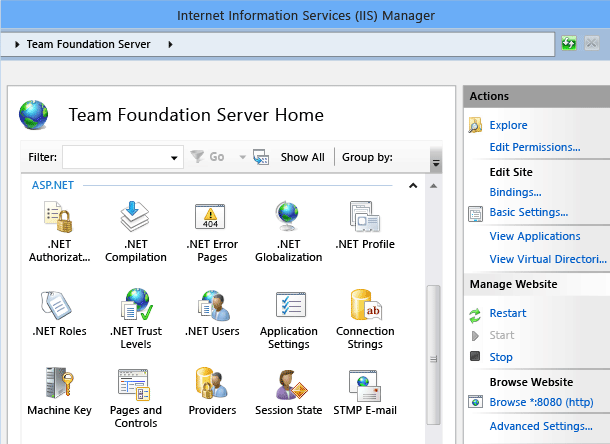
Wählen Sie in "Websitebindungen" die Option "Hinzufügen" aus.
Das Dialogfeld Sitebindung hinzufügen wird angezeigt.
Wählen Sie in der Liste "Typ" "https" aus.
Geben Sie in Port eine andere Portnummer ein.
Wichtig
Die Standardportnummer für SSL-Verbindungen ist 443, Sie müssen jedoch für jede der folgenden Websites eine eindeutige Portnummer zuweisen: Standardwebsite, Azure DevOps Server und Azure DevOps Server Proxy (wenn Ihre Bereitstellung sie verwendet). Sie sollten die SSL-Portnummer für jede website aufzeichnen, die Sie konfigurieren. Sie müssen diese Nummern in der Verwaltungskonsole für Azure DevOps angeben.
Wählen Sie im SSL-Zertifikat das zertifikat aus, das Sie importiert haben, und klicken Sie dann auf "OK ", und schließen Sie die Seite "Bindungen".
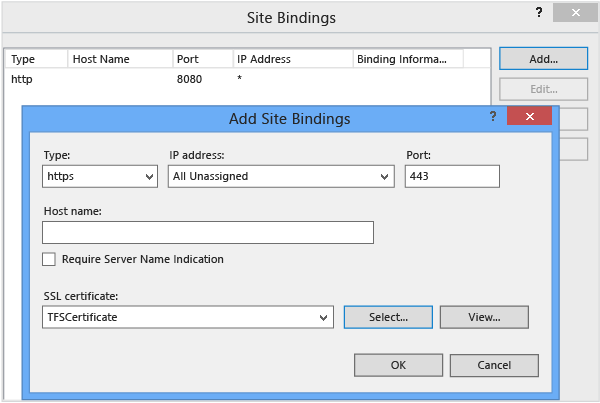
Öffnen Sie auf der Startseite für die Website, die Sie konfigurieren, die Ansicht "Features".
Wählen Sie unter IIS die Option "Authentifizierung" aus.
Wählen Sie eine Authentifizierungsmethode aus, die Sie konfigurieren möchten, öffnen Sie das Untermenü, und aktivieren, deaktivieren oder führen Sie dann zusätzliche Konfigurationen für die Methode aus, um Ihre Sicherheitsanforderungen optimal zu erfüllen. Wenn Sie beispielsweise die anonyme Authentifizierung deaktivieren möchten, wählen Sie die Methode "Anonyme Authentifizierung" und dann im Menü "Aktionen" die Option "Deaktivieren" aus.
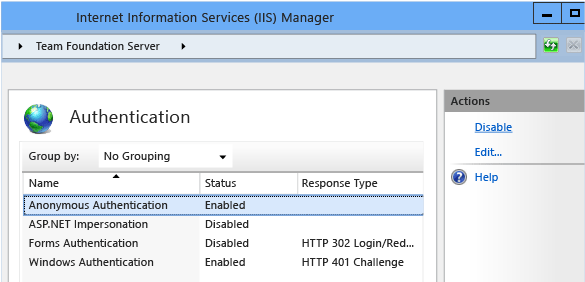
Nachdem Sie die Konfiguration abgeschlossen haben, starten Sie Webdienste neu.
Konfigurieren der Firewall
Sie müssen Ihre Firewall so konfigurieren, dass Datenverkehr über die SSL-Ports zugelassen wird, die Sie soeben in IIS angegeben haben. Weitere Informationen finden Sie in der Dokumentation für Ihre Firewall.
Wichtig
Testen Sie den Datenverkehr auf den Ports, die Sie von einem anderen Computer angegeben haben. Wenn Sie nicht auf die Standardwebsite oder das Webportal zugreifen können, überprüfen Sie die Porteinstellungen, die Sie für diese Websites in IIS angegeben haben, und stellen Sie sicher, dass die Firewall entsprechend konfiguriert ist, um Datenverkehr auf diesen Ports zuzulassen.
Konfigurieren von SQL Server Reporting Services
Wenn Ihre Bereitstellung Berichte verwendet, müssen Sie SQL Server Reporting Services so konfigurieren, dass HTTPS mit SSL unterstützt wird und der port verwendet wird, den Sie in IIS für Azure DevOps Server angegeben haben. Andernfalls funktioniert der Berichtsserver für Ihre Bereitstellung nicht ordnungsgemäß. Weitere Informationen finden Sie unter Konfigurieren eines Berichtsservers für SSL-Verbindungen (Secure Sockets Layer).
Tipp
Wenn Ihre Bereitstellung keine Berichterstellung verwendet, können Sie dieses Verfahren überspringen.
Konfigurieren von HTTPS für Azure DevOps Server
Führen Sie die folgenden Schritte aus, um Ihre Azure DevOps Server-Bereitstellung mit den HTTPS-Ports und Werten zu konfigurieren, die Sie in IIS für die Standard- und Azure DevOps Server-Websites konfiguriert haben.
So konfigurieren Sie Azure DevOps Server neu, um HTTPS zu verwenden oder zu erfordern
Öffnen Sie die Verwaltungskonsole für Azure DevOps, und navigieren Sie zum Knoten der Anwendungsebene.
Wählen Sie in der Zusammenfassung der Anwendungsebene "URLs ändern" aus.
Das Fenster "URLs ändern" wird geöffnet.
Geben Sie in der Benachrichtigungs-URL die HTTPS-URL ein, die Sie für die Azure DevOps Server-Website in IIS konfiguriert haben.
So haben Sie beispielsweise die Website so konfiguriert, dass port 444 verwendet wird. In diesem Fall geben Sie https:// ServerName:444/tfs ein. Stellen Sie sicher, dass Sie den vollqualifizierten Domänennamen des Servers anstelle von localhost verwenden.
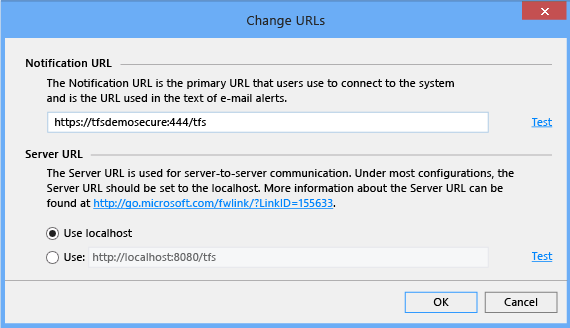
Wählen Sie "Testen" aus. Wählen Sie "OK " nicht aus, wenn der Test nicht bestanden wird. Kehren Sie zurück, und stellen Sie sicher, dass Sie die richtigen URL- und Portinformationen eingegeben haben, dass alle Firewalls so konfiguriert sind, dass Datenverkehr für diese Ports zulässig ist und dass die Website im IIS-Manager verfügbar und ausgeführt wird.
Um HTTPS zu benötigen, wählen Sie "In Server-URL verwenden" aus, und geben Sie dann die HTTPS-URL ein, die Sie für die Azure DevOps Server-Website konfiguriert haben.
Stellen Sie sicher, dass Sie den vollqualifizierten Domänennamen des Servers anstelle von localhost verwenden.
Wählen Sie "Testen" und dann "OK " aus, wenn der Test bestanden wurde.
Wenn Ihre Bereitstellung Reporting Services verwendet, wählen Sie in der Verwaltungskonsole "Berichterstellung" aus. Überspringen Sie andernfalls den Rest dieses Verfahrens.
Wählen Sie in "Berichterstellung" die Option "Bearbeiten" aus.
Wenn das Dialogfeld "Offline übernehmen" geöffnet wird, wählen Sie "OK" aus.
Das Fenster "Berichterstellung " wird geöffnet.
Wählen Sie die Registerkarte "Berichte" aus. Geben Sie in URLs für den Berichtsserver die HTTPS-URLs für Webdienst und Berichts-Manager ein, und wählen Sie dann "OK" aus.
Testen des Zugriffs auf Ihre Bereitstellung
Sie sollten testen, ob Ihre Änderungen wie erwartet funktionieren. Dieser Schritt ist optional, wird jedoch dringend empfohlen.
So testen Sie den Zugriff auf Ihre Bereitstellung
Öffnen Sie auf einem Computer, auf dem die Anwendungsebene nicht gehostet wird, einen Webbrowser, und navigieren Sie zu einer Teamstartseite.
Überprüfen Sie, ob Sie über das Webportal auf Ihre Teams und Projekte zugreifen können, einschließlich der Verwaltungsseiten.
Wenn Sie nicht über das Webportal auf Ihre Bereitstellung zugreifen können, überprüfen Sie die Schritte, die Sie gerade abgeschlossen haben, und stellen Sie sicher, dass Sie alle Konfigurationsänderungen ordnungsgemäß vorgenommen haben.
Konfigurieren Sie Ihre Bereitstellung so, dass HTTPS mit SSL (optional) erforderlich ist.
Sie können alle Verbindungen mit der Azure DevOps Server-Anwendungsebene benötigen, um HTTPS mit SSL zu verwenden. Diese zusätzliche Sicherheit ist optional, wird jedoch empfohlen.
So benötigen Sie SSL-Verbindungen
Wählen Sie auf dem Server, auf dem die Website gehostet wird, die Sie konfigurieren möchten, "Start", wählen Sie "Verwaltungstools" und dann Internetinformationsdienste (IIS)-Manager aus.
Führen Sie die entsprechenden Schritte für Ihre Iis-Version aus:
Für Bereitstellungen, die IIS 7.0 verwenden:
Erweitern Sie ComputerName, erweitern Sie Websites, und wählen Sie dann die Website aus, die Sie konfigurieren möchten.
Wählen Sie auf der Startseite für diese Website SSL-Einstellungen aus.
Aktivieren Sie im Bereich "SSL-Einstellungen " das Kontrollkästchen SSL erforderlich.
(Optional) Aktivieren Sie das Kontrollkästchen 128-Bit-SSL erforderlich.
Wählen Sie in Clientzertifikaten abhängig von den Sicherheitsanforderungen Ihrer Bereitstellung die Option "Ignorieren", "Annehmen" oder "Erforderlich" aus.
Wählen Sie in "Aktionen" die Option "Übernehmen" aus.
Wiederholen Sie diese Schritte für jede Website, für die Ssl erforderlich sein soll.
Installieren des Zertifikats auf Buildservern
Wenn Sie team Foundation Build Service auf einem oder mehreren Servern installiert haben, müssen Sie das Zertifikat im Speicher der vertrauenswürdigen Stammzertifizierungsstellen jedes Servers installieren. Weitere Informationen finden Sie unter Abrufen eines Zertifikats und Anfordern, Installieren und Konfigurieren von Websites mit einem Zertifikat weiter oben in diesem Thema. Sowohl der Controller als auch der Agent benötigen ein Zertifikat mit einem privaten Schlüssel, mit dem sie sich in HTTPS-Verbindungen identifizieren können.
Hinweis
Um Builds über SSL durchzuführen, muss das Zertifikat im vertrauenswürdigen Stammspeicher sowohl auf dem Buildcontroller als auch im Build-Agent installiert sein.
Aktualisieren von Buildkonfigurationen
Um Team Foundation Build für SSL-Verbindungen zu konfigurieren, müssen Sie den Builddienst so konfigurieren, dass er die HTTPS-URL verwendet, die Sie für die Anwendungsebene und die Sammlung konfiguriert haben, die von der Buildkonfiguration unterstützt wird. Sie müssen diese URL für jede Buildkonfiguration in Ihrer Bereitstellung konfigurieren.
So ändern Sie eine Buildkonfiguration zur Verwendung von HTTPS
Öffnen Sie auf dem Server, auf dem die zu konfigurierende Buildkonfiguration gehostet wird, die Verwaltungskonsole für Team Foundation.
Erweitern Sie unter Team Foundation den Namen des Servers, und wählen Sie dann "Buildkonfiguration" aus.
Der Bereich "Buildkonfiguration " wird angezeigt.
Wählen Sie unter der Dienstkonfiguration "Beenden" und dann "Eigenschaften" aus.
Das Dialogfeld "Diensteigenschaften erstellen" wird geöffnet.
Stellen Sie in Communications sicher, dass die URL für die Projektsammlung die richtige HTTPS-Adresse und den vollständigen Servernamen verwendet.
Wählen Sie im lokalen Builddienstendpunkt (eingehend) die Option "Ändern" aus.
Das Dialogfeld "Dienstendpunkt erstellen" wird geöffnet.
Überprüfen Sie in Endpunktdetails, ob die Portnummer Ihren Konfigurationsdetails entspricht.
Wählen Sie im Protokoll HTTPS aus.
Wählen Sie in der Liste "SSL-Zertifikate" das Zertifikat aus, das Sie für die Verwendung mit dieser Bereitstellung installiert und konfiguriert haben, und wählen Sie dann "OK" aus.
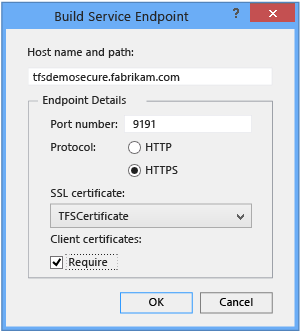
Wählen Sie im Dialogfeld "Diensteigenschaften erstellen" die Option "Start" aus.
Konfigurieren von Clientcomputern
Auf jedem Clientcomputer, von dem Benutzer auf Azure DevOps zugreifen, müssen Sie das Zertifikat lokal installieren und den Clientcache für jeden Benutzer löschen, der von diesem Computer aus auf Azure DevOps zugegriffen hat. Andernfalls können Benutzer keine Verbindung mit Azure DevOps von diesem Computer aus herstellen. Weitere Informationen finden Sie unter Verwalten vertrauenswürdiger Stammzertifikate.
Wichtig
Führen Sie dieses Verfahren nicht für Computer aus, auf denen Azure DevOps Server und ein oder mehrere Clients von Azure DevOps ausgeführt werden.
So installieren Sie das Zertifikat auf einem Clientcomputer
Melden Sie sich mit einem Konto an, das zur Gruppe "Administratoren " auf diesem Computer gehört.
Installieren Sie das Zertifikat im Ordner "Vertrauenswürdige Stammzertifizierungsstellen" für den lokalen Computer.
So löschen Sie den Cache auf einem Clientcomputer
Melden Sie sich mit den Anmeldeinformationen des Benutzers an, dessen Cache Sie löschen möchten.
Schließen Sie alle geöffneten Instanzen von Visual Studio.
Öffnen Sie in einem Browserfenster den folgenden Ordner:
Laufwerk :\Users\ Benutzername \AppData\Local\Microsoft\Team Foundation\4.0\Cache
Löschen Sie den Inhalt des Cacheverzeichnisses. Stellen Sie sicher, dass Sie alle Unterordner löschen.
Wählen Sie "Start" aus, wählen Sie "Ausführen", geben Sie "devenv /resetuserdata" ein, und wählen Sie dann "OK" aus.
Wiederholen Sie diese Schritte für das Konto jedes Benutzers, der von diesem Computer auf Team Foundation zugegriffen hat.
Hinweis
Möglicherweise möchten Sie Anweisungen zum Löschen des Caches an alle Azure DevOps-Benutzer verteilen, damit sie die Caches für sich selbst löschen können.
So verbinden Sie Clientcomputer mit der neu konfigurierten Bereitstellung
Stellen Sie in Visual Studio mithilfe der neuen HTTPS-URL eine Verbindung mit Azure DevOps Server her.
Weitere Informationen finden Sie unter Herstellen einer Verbindung mit Projekten in Azure DevOps Server.
Konfigurieren von Git
Standardmäßig können Projekte, die Git für die Versionssteuerung verwenden, das SSL-Zertifikat, das Sie für Azure DevOps Server konfiguriert haben, nicht überprüfen. Dies liegt daran, dass Git im Gegensatz zu Azure DevOps Server und Visual Studio den Windows-Zertifikatspeicher nicht erkennt. Stattdessen wird OpenSSL für den Zertifikatspeicher verwendet. Um ein Git-Repository für Projekte zu verwenden, die mit SSL konfiguriert sind, müssen Sie Git mit dem Zertifikat im Stamm der Zertifizierungskette für Ihre TFS 2013-Bereitstellung konfigurieren. Dies ist eine Clientkonfigurationsaufgabe, die nur für Git-Repositoryprojekte gilt.
Weitere Informationen zur Funktionsweise von Git-Netzwerkvorgängen in Visual Studio 2013 finden Sie in diesem Blogbeitrag.
Tipp
Für andere Aufgaben zur Verwaltung von Git-Anmeldeinformationen, z. B. Windows-Authentifizierung, sollten Sie den Windows-Anmeldeinformationsspeicher für Git herunterladen und installieren.
So konfigurieren Sie den Zertifikatspeicher für Git
Melden Sie sich mit einem Konto an, das zur Gruppe "Administratoren " auf diesem Computer gehört.
Stellen Sie sicher, dass das erforderliche Zertifikat wie oben auf dem Computer installiert und konfiguriert wurde.
Extrahieren Sie in Ihrem unterstützten Webbrowser das Azure DevOps Server-Stammzertifikat als base64-codierte X.509 CER/PEM-Datei.
Erstellen Sie eine private Kopie des Git-Stammzertifikatspeichers, und fügen Sie sie Zu Ihrer privaten Benutzerkopie des Stores hinzu.